- 中古iPadでロックがかかっている
- 「iPhone/iPadを使用できません」
- パスワードを忘れてしまった!
iPhone/iPadが使えない!
私も経験していますが、ロックがかかるとものすごく焦ります。
- 中古のApple端末が使えない状態で届いた
- 子供が触ってロックがかかった
上記の2パターンが多いと思います。
- 結論
- ツールを使えば以下の端末ロックを強制解除できます。
1.スクリーンロック(Touch id、Face idを含む)
2.スクリーンタイムパスコード
3.Apple ID
4.iCloudアクティベーションロック
5.MDMの解除
ただし、③④には注意点があるので必ずご覧ください。
前所有者と連絡が取れない場合の、最終手段として使ってみてください。
iPad活用サイトを運営する管理人が解説します。
大切なデバイスを守る最適な方法を見つけませんか?
iOSのロックを強制解除する方法

ツール紹介とできること
今回解説するソフト「Passvers iPhoneロック解除」はパソコンを介してiOS端末に接続して動作します。
Passvers iPhoneロック解除
動作対応OS
| OS | 対応バージョン |
|---|---|
| Windows | Windows 11/10/8.1/8/7に対応 |
| iOS | mac OS10.10およびそれ以降に対応 |
Passvers iPhoneロック解除の料金プラン
| 月間ライセンス | 年間ライセンス | 永久ライセンス | |
| 価格(税抜き) | 3,880円 | 4,880円 | 8,880円 |
| OS | Windows・Mac | Windows・Mac | Windows・Mac |
| 利用可能な台数 | 6台のiOSデバイス 1台のPC/Mac | 6台のiOSデバイス 1台のPC/Mac | 6台のiOSデバイス 1台のPC/Mac |
| 注意事項 | 自動更新 いつでもキャンセル可能 | 自動更新 いつでもキャンセル可能 | 生涯無料アップグレード |
動かない端末が復帰すると思えば料金設定は安めです。
Passvers iPhoneロック解除は、4種類のiOSロックを解除できます。
- スクリーンロック
- スクリーンタイムパスコード
- Apple ID
- iCloudアクティベーションロック
- MDMの解除
それぞれの解説の前に、一番大きなデメリットが生じる「アクティベーションロック」について解説します。
アクティベーションロックとは

アクティベーションロックとは、紛失時に役立つ「iPhoneを探す」に含まれる機能です。
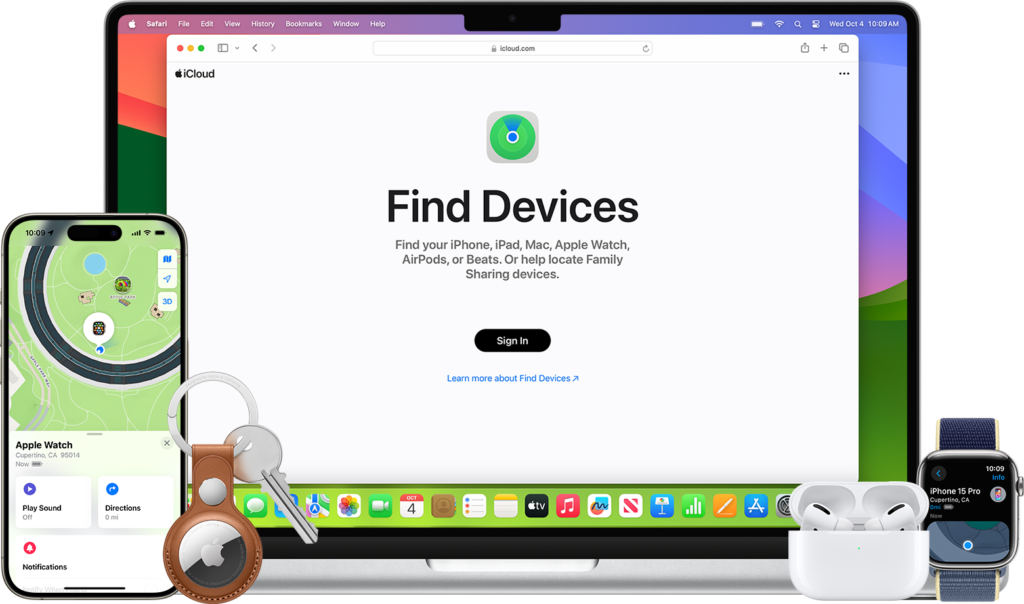
紛失や盗難にあった際に、第三者がデバイスを使う被害を防げます。
アクティベーションロックは、「探す」をオンにすると自動的に有効になり、解除するためにはApple IDのパスワードやデバイスのパスコードの入力が必要です。
紛失時には安心なセキュリティ機能ですが、中古端末を購入した場合には注意が必要。
前所有者がアクティベーションロックを解除していない場合、新しいオーナーは端末を使用できません。
アクティベートの正規解除方法
前所有者と連絡がつく場合、以下の方法でアクティベーションロックを解除できます。
- www.iCloud.com/find にアクセスします。
- Apple ID、メールアドレス、または電話番号でサインインし、パスワードを入力します。
- iCloud から削除するデバイスを選択します。
- 「アカウントから削除」をクリックします。
連絡がつかない場合、正規の解除法はありません。
以下の注意点を把握し、最終手段として「Passvers iPhoneロック解除」を使ってください。
強制ロック解除の注意点

大きなデメリットは以下の2点です。
どの類似ソフトを使っても同じデメリットがあります。
» ロック・パスワード解除ソフトの詳細はこちら
- 端末内データが全削除される
- 脱獄が必要な場合がある
ロックの種類に応じた一覧は以下の通りです。
| 解除項目 | 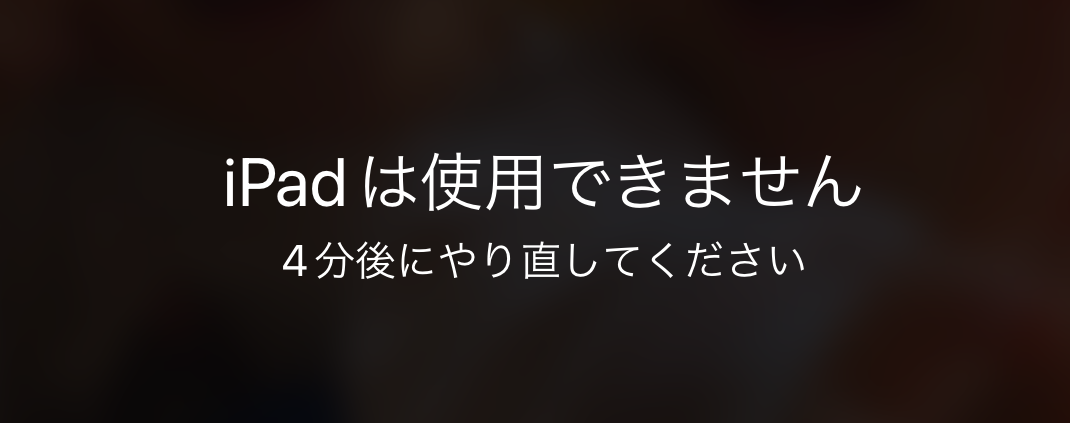 スクリーンロック (4/6桁のパスコード、Face ID、Touch IDに対応) | 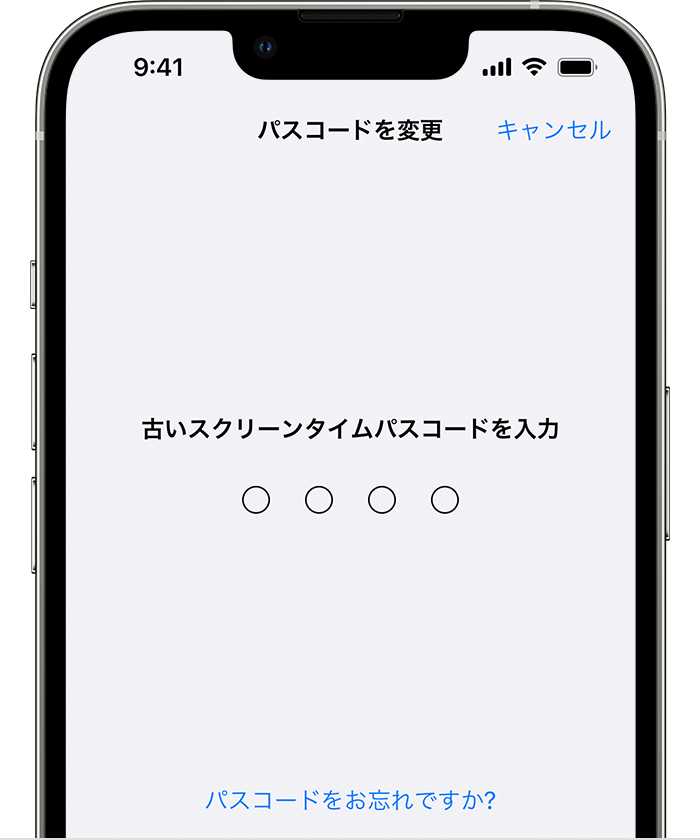 スクリーンタイムパスコード | 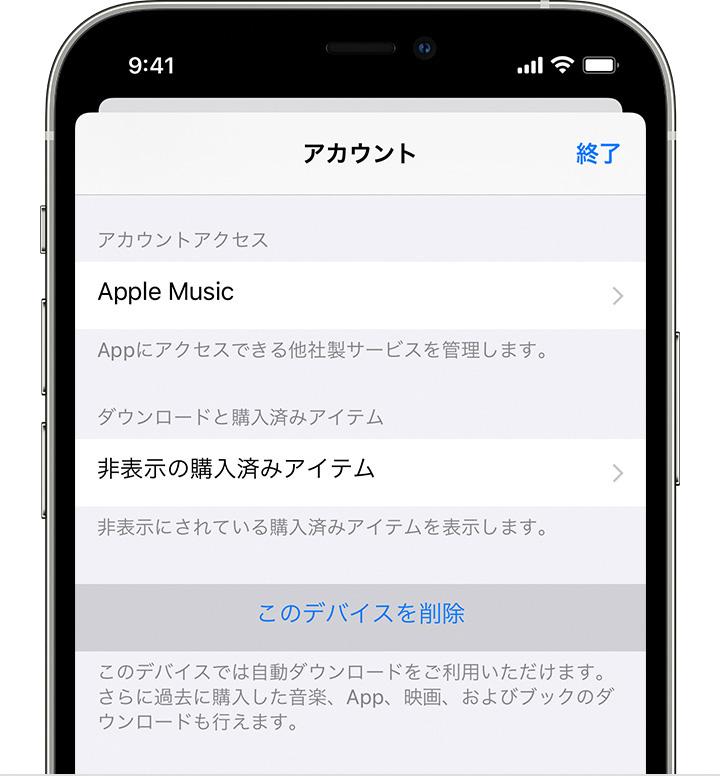 Apple ID |  iCloudアクティベーションロック | 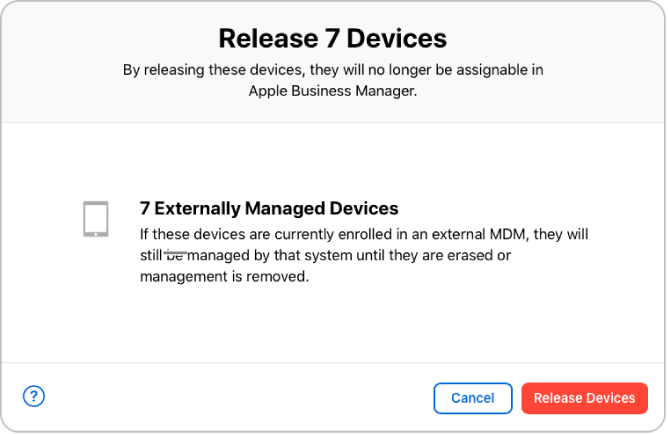 MDMの解除 |
| 端末内データ | 全データ消去 | iPhoneを探すが オフ:残る オン:全消去 | iPhoneを探すが オフ:残る オン:全消去 | 全データ消去 | 残る |
| 脱獄の 必要性 | 不要 | 不要 | 不要 | 必要 | 不要 |
| 備考 | パスコードを消去してから、デバイスのデータが消去され、最新のiOSバージョンにアップデートされます。 | 「iPhoneを探す」をオフにする必要があります。 ※iOS12以前であれば、オンの状態でも解除可能。 | 削除後にiPhoneを復元する等で旧IDに紐づいてしまいます。 ※旧 IDが不明の場合はアクティベーション解除が必要 | 脱獄時の注意事項を参照。 | 「iPhoneを探す」をオフにする必要があります。 |
| Apple公式の 解除方法 | Apple公式 | Apple公式 | Apple公式 | Apple公式 | Apple公式 |
端末内データについては、現在iOS 11.4以降が主流なので、基本は全消去となります。
脱獄について、追加で解説します。
デバイスは脱獄状態になる。
脱獄とは、Appleが設けている色々な制限を非正規に解除することです。
参考記事の通り、セキュリティ面や保証の対象外となるデメリットがあります。
スマホ保険に加入している方は特にご注意ください。
それ以外にも、以下の操作をするたびにアクティベーションロックが再度かかります。
- 再起動
- Apple IDでログイン
- 電話
- モバイル通信を使用
解除のたびにパソコンとつなぐ必要があるのがデメリットです。
iPhoneだと致命的なデメリットですが、幸いにもiPad(Wi-Fi版)の場合はそれほど問題にならないケースも多いです。
デメリット把握した上で使用有無を判断してみてください。
「Passvers iPhoneロック解除」の使い方
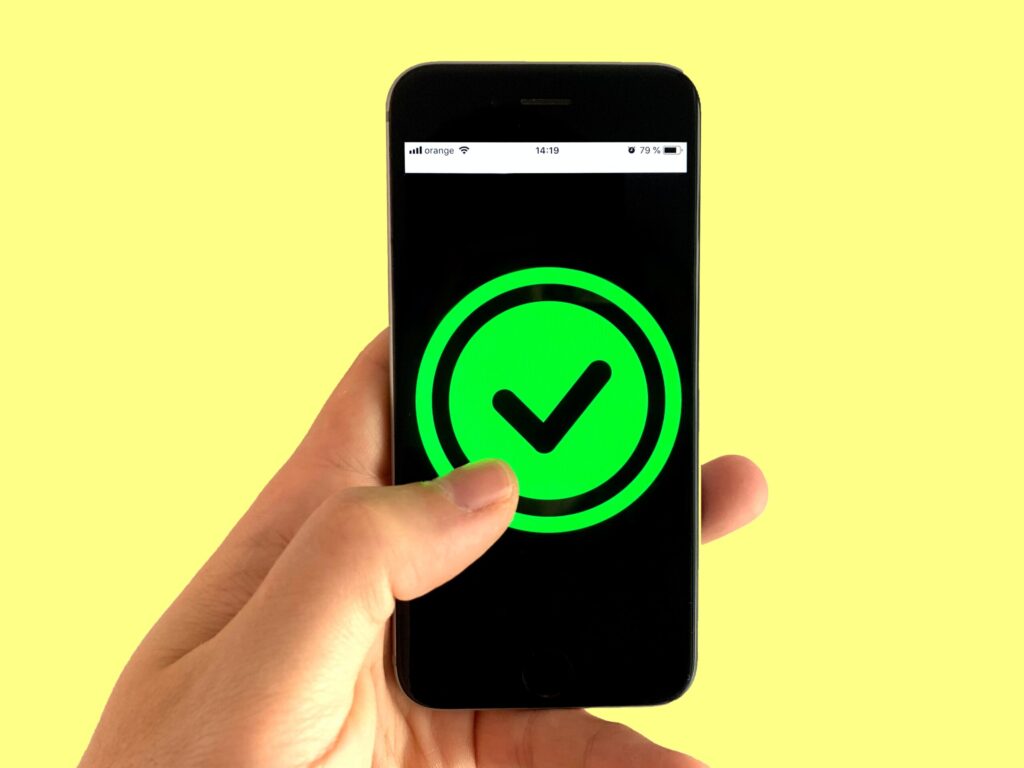
公式HP、下の方にパターン別の操作ガイドがあります。
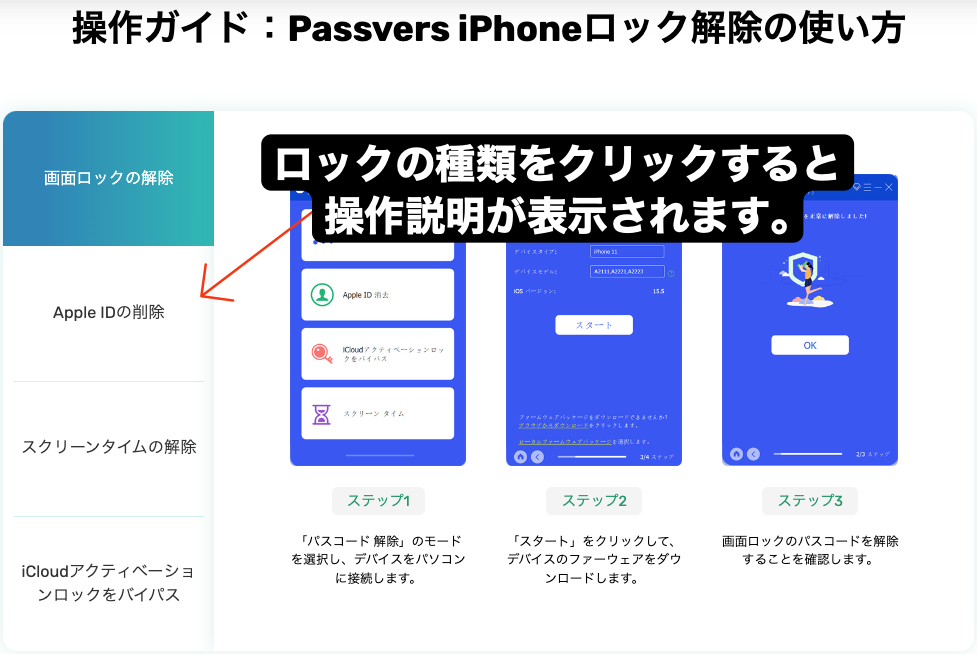
各詳細は割愛します。
ツールの使い方や懸念点は公式のサポートページで教えてもらえるので、不安を払拭してから検討してみてください。
アクティベーションロックやパスワード忘れの対策ツールまとめ
- まずは公式サイトの方法で解決
- デメリットが問題ないか確認
- どうしても無理ならツールを使う
前所有者に連絡が取れない場合、本当に何もできないただの文鎮になってしまいます。
iPhoneだと困るデメリットも多いですが、iPad Wi-Fi版であればそこまでデメリットもなく良い方法といえます。
本当に困ったら買い換え前にお試しださい。
新規購入時はスマホ保険も忘れずに。
» スマホ保険はいらない?ケースなし無保険派だった管理人が加入した理由

iPadをコンテンツ消費にしか使ってないなあ・・と思ったら、当サイトをご活用ください。「テレビを見る」「手帳にする」「仕事に使う」など具体的な活用方法を紹介しています。
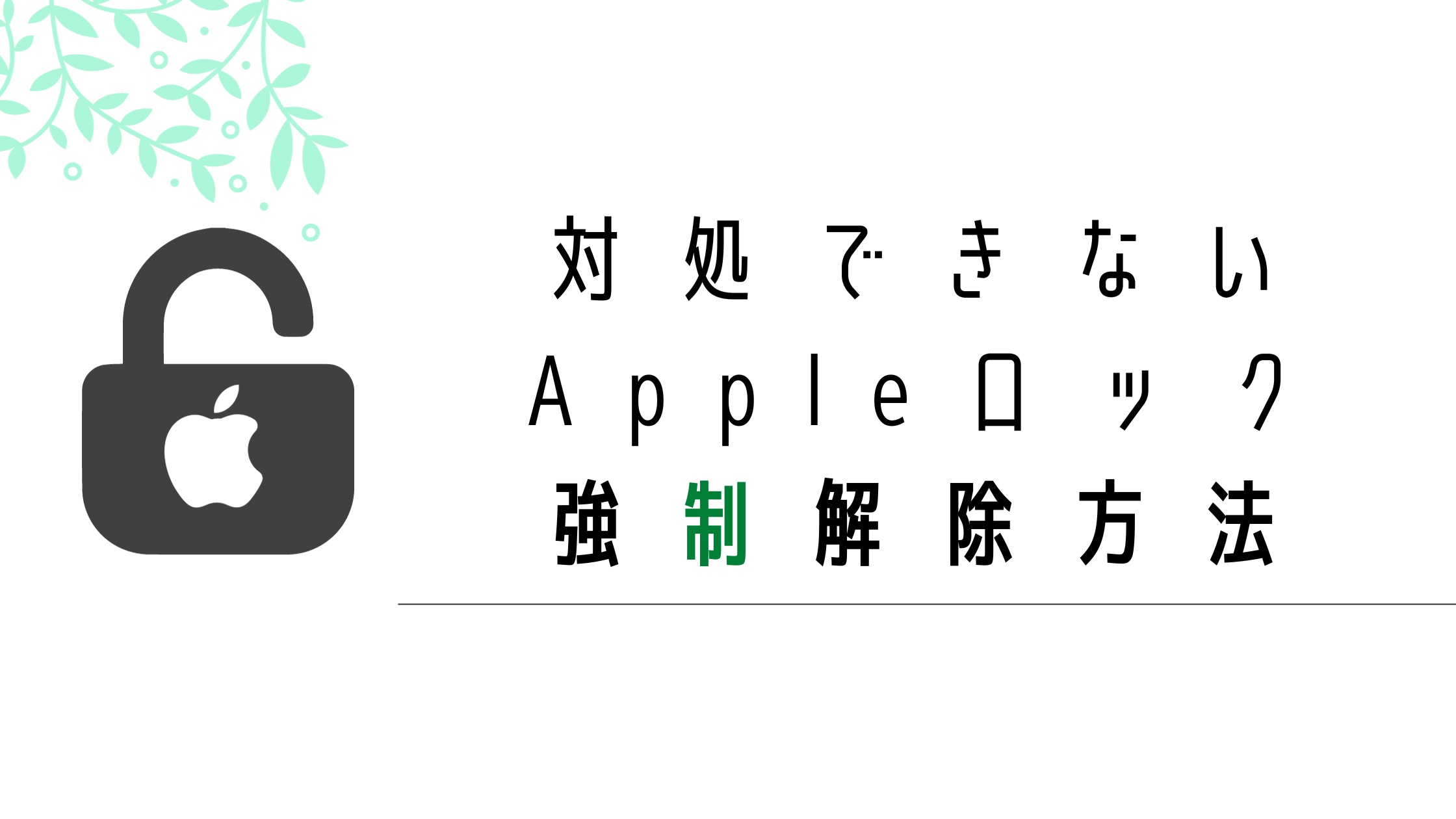


コメント